ஆப்பிள் டிவியை எவ்வாறு பயன்படுத்துவது
நூலாசிரியர்:
Monica Porter
உருவாக்கிய தேதி:
20 மார்ச் 2021
புதுப்பிப்பு தேதி:
25 ஜூன் 2024

உள்ளடக்கம்
- நிலைகளில்
- பகுதி 1 ஆப்பிள் டிவியுடன் முதல் அணுகுமுறையைச் செய்யுங்கள்
- பகுதி 2 ஆப்பிள் டிவியை அமைத்தல்
- பகுதி 3 உள்ளடக்கத்தை அனுபவிக்கிறது
தண்டு வெட்டி விளம்பரங்களின் இந்த குண்டுவெடிப்பிலிருந்து உங்களை விடுவிக்க தயாரா? ஆப்பிள் டி.வி மூலம், நீங்கள் உயர் வரையறையில் திரைப்படங்களை வாடகைக்கு எடுக்கலாம் அல்லது வாங்கலாம், பாட்காஸ்ட்கள், நெட்ஃபிக்ஸ், ஹுலு மற்றும் பிற வீடியோக்களின் ஸ்ட்ரீம்களைக் கேட்கலாம், விளையாட்டுகளைப் பார்க்கலாம் மற்றும் உங்கள் கணினியிலிருந்து இசை மற்றும் புகைப்படங்களை அணுகலாம், இவை அனைத்தும் உங்கள் அறையில் வசதியாக அமர்ந்திருக்கும். சோபா.
நிலைகளில்
பகுதி 1 ஆப்பிள் டிவியுடன் முதல் அணுகுமுறையைச் செய்யுங்கள்
-

ஆப்பிள் டிவியைத் திறக்கவும். உங்கள் தொலைக்காட்சியின் அருகே, சக்திக்கான அணுகலுடன், நீங்கள் கம்பி நெட்வொர்க்கைப் பயன்படுத்தினால் (விரும்பினால்), ஈதர்நெட் போர்ட்.- ஆப்பிள் டிவியை மற்ற மின்னணு சாதனங்களுக்கு மேல் வைக்க வேண்டாம், உங்கள் ஆப்பிள் டிவியில் எதையும் வைக்க வேண்டாம், ஏனெனில் இது வயர்லெஸ் சிக்னலில் அதிக வெப்பம் அல்லது குறுக்கீட்டை ஏற்படுத்தக்கூடும்.
-

HDMI கேபிளை இணைக்கவும். கேபிளின் ஒரு முனையை உங்கள் ஆப்பிள் டிவியின் பின்புறத்தில் உள்ள எச்.டி.எம்.ஐ போர்ட்டிலும், மறு முனையை உங்கள் டிவியின் எச்.டி.எம்.ஐ போர்ட்டிலும் செருகவும்.- குறிப்பு: இந்த கட்டுரை உங்கள் தொலைக்காட்சிக்கான நேரடி இணைப்பை விவரிக்கும். நீங்கள் ஒரு டிரான்ஸ்மிட்டரைப் பயன்படுத்தினால், உற்பத்தியாளரின் வழிமுறைகளைப் பார்க்கவும், பொதுவாக டிரான்ஸ்மிட்டர் ஆப்பிள் டிவிக்கும் உங்கள் டிவிக்கும் இடையில் அமர்ந்திருக்கும்.
- லாப்பிள் டிவியும் டோஸ்லிங்க் ஆடியோ வெளியீட்டை வழங்குகிறது. நீங்கள் இதைப் பயன்படுத்தினால், TOSLink கேபிளின் ஒரு முனையை ஆப்பிள் டிவியுடன் இணைக்கவும், மற்றொரு முனையை உங்கள் தொலைக்காட்சியில் TOSLink டிஜிட்டல் ஆடியோ உள்ளீட்டுடன் இணைக்கவும்.
-

ஈதர்நெட் கேபிளை இணைக்கவும். நீங்கள் கம்பி நெட்வொர்க்கைப் பயன்படுத்துகிறீர்கள் என்றால், ஆப்பிள் டிவியை ஈத்தர்நெட் துறைமுகங்களுடன் பொருத்தமான கேபிள் மூலம் இணைக்கவும்.- லாப்பிள் டிவியில் 802.11 வைஃபை தொகுதி உள்ளது, இது நிறுவலின் போது உங்கள் வயர்லெஸ் நெட்வொர்க்குடன் இணைக்க அனுமதிக்கிறது.
-

பவர் கார்டை இணைக்கவும். மற்ற இணைப்புகள் அமைந்தவுடன், பவர் கார்டின் சிறிய முடிவை ஆப்பிள் டிவியின் பவர் போர்ட்டிலும், மறு முனையை அருகிலுள்ள மின் நிலையத்திலும் செருகவும். -

உங்கள் தொலைக்காட்சியை இயக்கவும். ஆப்பிள் டிவியின் உலகில் முழுக்குவதற்கான நேரம் இது! உங்கள் டிவியின் ரிமோட் கண்ட்ரோலைப் பயன்படுத்தி, உங்கள் ஆப்பிள் டிவி பயன்படுத்தும் HDMI வெளியீட்டைத் தேர்வுசெய்க.- உங்கள் ஆப்பிள் டிவியை நீங்கள் தொடங்குவது இதுவே முதல் முறை என்றால், நீங்கள் அமைவுத் திரையைப் பார்க்க வேண்டும். இது அவ்வாறு இல்லையென்றால், எல்லாம் சரியாக இணைக்கப்பட்டுள்ளதா என்பதையும் சரியான வீடியோ உள்ளீட்டை நீங்கள் தேர்ந்தெடுத்துள்ளீர்களா என்பதையும் சரிபார்க்கவும்.
பகுதி 2 ஆப்பிள் டிவியை அமைத்தல்
-

உங்கள் ஆப்பிள் ரிமோட்டை அறிந்து கொள்ளுங்கள். உங்கள் ஆப்பிள் டிவியின் அனைத்து செயல்பாடுகளையும் அணுக நீங்கள் பயன்படுத்துவீர்கள்.- உங்கள் கர்சரை மேல், கீழ், இடது மற்றும் வலதுபுறமாக நகர்த்த கருப்பு வளையத்தைப் பயன்படுத்தவும்.
- இந்த வளையத்தின் நடுவில் உள்ள வெள்ளி பொத்தான் "தேர்ந்தெடு" பொத்தானாகும், இதன் மூலம் நீங்கள் மெனு விருப்பங்களைத் தேர்ந்தெடுக்கலாம், எழுத்துக்களை உள்ளிடலாம் மற்றும் பல.
- மெனு பொத்தான் மெனுவைக் கொண்டுவருகிறது அல்லது முந்தைய திரைக்குச் செல்கிறது.
- பிரதான மெனுவுக்குத் திரும்ப மெனு பொத்தானை அழுத்திப் பிடிக்கவும்.
- ஒரு திரைப்படத்தைப் பார்க்கும்போது மெனு பொத்தானை அழுத்திப் பிடிப்பது வசன வரிகள் அணுகலை வழங்குகிறது.
- நாடகம் / இடைநிறுத்தம் பொத்தான் அதுதான்!
- மெனு மற்றும் அம்பு பொத்தானை அழுத்திப் பிடிக்கவும் குறைந்த ஆப்பிள் டிவியை மீட்டமைக்க. இந்த செயல்பாட்டின் போது, எல்.ஈ.டி நிலை விரைவாக ஒளிரும்
- ஆப்பிள் டிவியுடன் ரிமோட் கண்ட்ரோலை இணைக்க, மெனு பொத்தானை மற்றும் அம்புக்குறியை அழுத்திப் பிடிக்கவும் வலது 6 விநாடிகள். இது உங்கள் ஆப்பிள் டிவியை பிற ரிமோட் கண்ட்ரோல்களால் கட்டுப்படுத்துவதைத் தடுக்கும்.
- ஆப் ஸ்டோரில் ஒரு பயன்பாடு உள்ளது என்பதை நினைவில் கொள்க (புத்திசாலித்தனமாக "ரிமோட்" என்று அழைக்கப்படுகிறது) இது ஆப்பிள் ரிமோட்டின் அனைத்து அம்சங்களையும் மேலும் பலவற்றையும் உங்களுக்கு வழங்குகிறது. உங்களிடம் ஐபோன் அல்லது ஐபாட் இருந்தால், இது உங்கள் ஆப்பிள் டிவியின் சுவாரஸ்யமான நீட்டிப்பாகும்.
- ஆப்பிள் ரிமோட் ஒரு உலகளாவிய தொலைநிலை அல்ல. உங்கள் தொலைக்காட்சியின் அளவு அல்லது பிற செயல்பாடுகளைக் கட்டுப்படுத்த, நீங்கள் அதன் சொந்த ரிமோட் கண்ட்ரோலைப் பயன்படுத்த வேண்டும்.
-

உங்கள் வயர்லெஸ் நெட்வொர்க்கை இணைக்கவும். திரையில் உள்ள அறிகுறிகளைப் பயன்படுத்தி, மெனுவிலிருந்து உங்கள் வயர்லெஸ் நெட்வொர்க்கைத் தேர்ந்தெடுக்கவும். உங்கள் பிணையம் மறைக்கப்பட்டிருந்தால், உங்கள் பிணையத்தின் பெயரை உள்ளிடவும். உங்கள் நெட்வொர்க் தேர்ந்தெடுக்கப்பட்டால், உங்கள் கடவுச்சொல்லை உள்ளிடவும் (நீங்கள் ஒன்றைப் பயன்படுத்தினால்), கேட்கும் போது, கிளிக் செய்யவும் சரி.- உங்கள் நெட்வொர்க்கிற்கு நீங்கள் DHCP ஐப் பயன்படுத்தாவிட்டால், அந்த நேரத்தில் நீங்கள் ஒரு ஐபி முகவரி, சப்நெட் மாஸ்க், திசைவி முகவரி மற்றும் டிஎன்எஸ் முகவரியை ஒதுக்க வேண்டும்.
-

வீட்டு பகிர்வை அமைக்கவும். ஆப்பிள் டிவியைப் பயன்படுத்தி உங்கள் கணினியிலிருந்து இசை மற்றும் வீடியோக்களை அணுக, நீங்கள் வீட்டு பகிர்வைப் பயன்படுத்துவீர்கள்.- உங்கள் ஆப்பிள் டிவியின் வீட்டு பகிர்வை அமைக்கவும். பிரதான மெனுவிலிருந்து, தேர்வு செய்யவும் அமைப்புகளை, பின்னர் தேர்ந்தெடுக்கவும் வீட்டு பகிர்வு. உங்கள் ஆப்பிள் ஐடி மற்றும் கடவுச்சொல்லை உள்ளிடவும்.
- ஐடியூன்ஸ் இல் வீட்டு பகிர்வை அமைக்கவும். கோப்பு மெனுவிலிருந்து, தேர்ந்தெடுக்கவும் முகப்பு பகிர்வு> வீட்டு பகிர்வை இயக்கு. ஆப்பிள் டிவியில் நீங்கள் பயன்படுத்திய அதே ஆப்பிள் ஐடி மற்றும் கடவுச்சொல்லை உள்ளிடவும்.
பகுதி 3 உள்ளடக்கத்தை அனுபவிக்கிறது
-

திரைப்படங்கள் ஏராளமாகப் பாருங்கள்! உங்கள் ஆப்பிள் டிவியில் ஐடியூன்ஸ் மூலம், உயர் தெளிவுத்திறனில் சமீபத்திய திரைப்படங்களை அணுகலாம் (வி 3 க்கு 1080p மற்றும் வி 2 க்கு 720p). திரையில் உலாவியைப் பயன்படுத்தி, நீங்கள் திரைப்படங்களை முன்னோட்டமிடலாம், வாடகைக்கு விடலாம் அல்லது அவற்றை உங்கள் சொந்த சேகரிப்புக்காக வாங்கலாம்.- கிட்டத்தட்ட அனைத்து டிடியூன்ஸ் உள்ளடக்கத்தையும் முன்னோட்டமிட முடியும் என்றாலும், ஐடியூன்ஸ் வெளியீட்டிற்குப் பிறகு முதல் சில வாரங்களில் மட்டுமே பல திரைப்படங்களை வாடகைக்கு எடுக்க முடியும் (வாங்கப்பட்டது மட்டுமே). அதைத் தொடர்ந்து, பெரும்பாலானவற்றை வாடகைக்கு விடலாம். எப்போதாவது, ஒரு திரைப்படம் வாடகைக்கு அல்லது வாங்குவதற்கு மட்டுமே கிடைக்கும்.
- ஐடியூன்ஸ் தொலைக்காட்சி நிகழ்ச்சிகள் வாங்குவதற்கு மட்டுமே கிடைக்கின்றன, இருப்பினும் நீங்கள் ஒரு முழு பருவத்திற்கும் குழுசேரலாம். தற்போது ஒளிபரப்பப்படும் தொடர்கள் வழக்கமாக ஐடியூன்ஸ் இல் அவற்றின் ஆரம்ப ஒளிபரப்பிற்குப் பிறகு ஒன்று அல்லது இரண்டு நாட்கள் தாமதத்துடன் கிடைக்கின்றன.
-

உங்கள் iOS சாதனங்களின் உள்ளடக்கத்தை ஸ்ட்ரீம் செய்க. சில உள்ளடக்கத்தில், நீங்கள் AirPlay ஐப் பயன்படுத்தலாம் ஸ்ட்ரீமர் உங்கள் ஐபாட், ஐபோன் அல்லது ஐபாட் தொடுதலில் சேமிக்கப்பட்ட தொலை புகைப்படங்கள் மற்றும் வீடியோக்கள். நீங்கள் கண்ணாடி தளங்களையும் பயன்படுத்தலாம் (பிரதிபலிப்ப) மற்றும் உங்கள் தொலைக்காட்சி உங்கள் ஐபோன் 4 எஸ் அல்லது ஐபாடிற்கான மாபெரும் திரையாக! -

வீட்டு பகிர்வைப் பயன்படுத்தவும். முகப்பு பகிர்வு மூலம், உங்கள் முழு ஐடியூன்ஸ் நூலகத்தையும் உலாவலாம் மற்றும் படிக்கலாம். இதில் நீங்கள் உருவாக்கிய அனைத்து பிளேலிஸ்ட்களும், ஜீனியஸ் செயல்பாடும் அடங்கும். உங்கள் கணினியில் ஐபோட்டோவைப் பயன்படுத்தி உங்கள் புகைப்படங்களையும் பார்க்கலாம் அல்லது ஆப்பிள் டிவியில் நீங்கள் பகிர விரும்பும் புகைப்படங்களை ஒரு கோப்புறையில் இழுத்து வீட்டு பகிர்வில் இருந்து இந்த கோப்புறையை இணைக்கலாம்.- உங்கள் ஆப்பிள் டிவியில் இருந்து உங்கள் கணினியிலிருந்து இசை, திரைப்படங்கள், புகைப்படங்கள் மற்றும் வீடியோக்களை அணுக, பிரதான மெனு திரையில் "கணினி" பொத்தானைக் கிளிக் செய்க. உங்கள் கணினியில் தொடர்புடைய அனைத்து உள்ளடக்கங்களும் அங்கிருந்து அணுகப்படும்.
- ஐடியூன்ஸ் பயன்படுத்தி iCloud இல் சேமிக்கப்பட்ட அனைத்து இசையையும் அணுக, பிரதான மெனு திரையில் ஆரஞ்சு "இசை" பொத்தானை அழுத்தவும்.
-

நெட்ஃபிக்ஸ் அல்லது ஹுலு பிளஸைப் பாருங்கள். நீங்கள் நெட்ஃபிக்ஸ் அல்லது ஹுலு கணக்கு வைத்திருக்கும் வரை, நீங்கள் நேற்று பிறந்திருந்தாலும், உங்கள் வாழ்நாள் முழுவதும் உங்களை மகிழ்விக்க போதுமான தற்போதைய அல்லது கடந்தகால உள்ளடக்கத்தைக் காண்பீர்கள். அதை அணுக, பொத்தானை அழுத்தவும் ஹுலு அல்லது நெட்ஃபிக்ஸ் பிரதான மெனுவில், பின்னர் பரிந்துரைக்கப்பட்ட விருப்பங்களில் உங்கள் விருப்பங்களைத் தேர்வுசெய்க.- IOS சாதனத்துடன், நெட்ஃபிக்ஸ் பயன்பாட்டைப் பதிவிறக்குவதன் மூலம் தொடங்கவும். நெட்ஃபிக்ஸ் இல் ஒரு திரைப்படத்தைப் பார்ப்பது, உங்கள் வசதியான படுக்கையில் வசதியாகப் பார்த்து முடிக்க முடிவு செய்யலாம், நீங்கள் தூங்கிவிட்டால் (இது ஒரு அதிரடி காட்சியின் நடுவில் பரிந்துரைக்கப்படவில்லை), உங்கள் டிவியை அணைக்க, அது உங்கள் ஆப்பிளை வைக்கும் டிவி இடைநிறுத்தப்பட்டு, பின்னர் உங்கள் iOS மொபைல் சாதனத்தில் நெட்ஃபிக்ஸ் திறக்கவும். நீங்கள் நிறுத்திய இடத்திற்கு திரைப்படம் தொடரும். இந்த சேவை ஹுலு + உடன் கிடைக்கிறது.
-
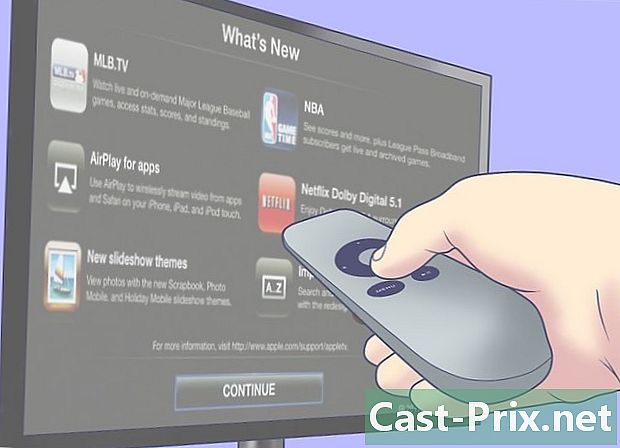
விளையாட்டை அனுபவிக்கவும். நீங்கள் விளையாட்டு ரசிகர் என்றால், MLB.TV, NBA.com மற்றும் NHL கேம் சென்டருக்கு குழுசேரவும். "ஆன் டிமாண்ட்" காப்பகத்திலிருந்து பழைய கேம்களை அவிழ்த்துவிட்டு, போட்டிகளை நேரடியாகவும், எச்டியிலும் பார்க்கலாம். நீங்கள் அவரது சேவைகளுக்கு குழுசேரவில்லை என்றால், நீங்கள் இன்னும் காலெண்டர்கள், மதிப்பெண்களின் புள்ளிவிவரங்கள், தரவரிசை மற்றும் பிற போட்டிகளின் சிறப்பம்சங்களை சரிபார்க்க முடியும். -
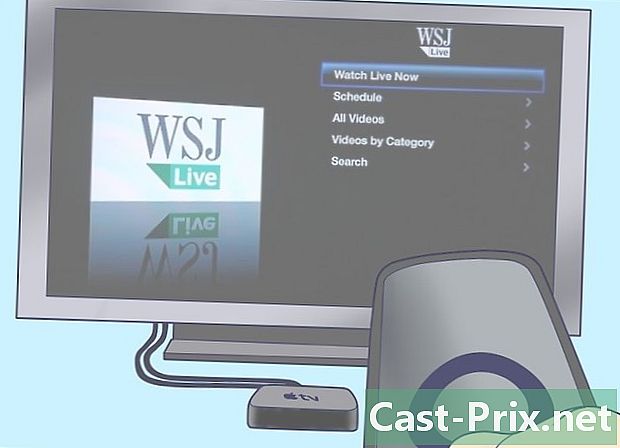
முதலீட்டாளராகுங்கள். நிதிச் சந்தைகளின் ஆரோக்கியத்தைப் பற்றி அறியவும், நிபுணர்களின் ஆலோசனையைக் கேட்கவும், சமீபத்திய செய்திகளின் சுருக்கங்களைக் காணவும் வோல் ஸ்ட்ரீட் ஜர்னலை நேரலையில் பயன்படுத்தவும். இது 24 மணி நேரமும்! -
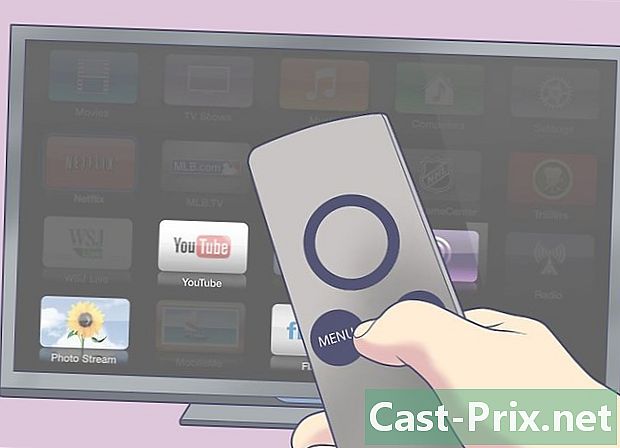
மற்றவர்களின் வாழ்க்கையைப் பகிர்ந்து கொள்ளுங்கள். பிரதான மெனுவிலிருந்து யூடியூப், விமியோ மற்றும் பிளிக்கரைப் பாருங்கள். ஒரே கிளிக்கில் அணுகக்கூடிய பயனர் உருவாக்கிய உள்ளடக்கத்தின் முழு உலகமும் உள்ளது. -

டிட்டியை தள்ளுங்கள். ரேடியோவைப் பயன்படுத்தி, வகைப்படுத்தப்பட்ட நூற்றுக்கணக்கான இணைய ரேடியோக்களில் இருந்து நீங்கள் தேர்வு செய்ய முடியும். கிளாசிக், பாப், ராக், உங்களைத் தூண்டுவதைத் தேர்வுசெய்க, விரும்பிய வகையை சொடுக்கவும். சில சேனல்கள் விளம்பரமில்லாதவை, மற்றவை இல்லை, ஆனால் அனைத்தும் இலவசம் மற்றும் அதிக நம்பகத்தன்மை கொண்டவை.

